Comment installer des radars sur votre Mercedes équipée de MBUX 2.0
Lufop Si vous cherchez à ajouter des radars sur votre Mercedes équipée du système MBUX 2.0, voici un guide étape par étape pour vous aider à le faire.
Si vous cherchez à ajouter des radars sur votre Mercedes équipée du système MBUX 2.0, voici un guide étape par étape pour vous aider à le faire.
Avant de commencer, vous aurez besoin d’une clé USB formatée en exFAT. Vous pouvez soit placer le répertoire téléchargé directement à la racine de la clé, soit créer un nouveau répertoire avec uniquement les pays qui vous intéressent. Assurez-vous d’avoir un répertoire appelé « PersonalPOI » à la racine de la clé.
Merci xagod d’avoir pris le temps de faire et de me transmettre ce tutoriel détaillé !
Étape 1: Télécharger les fichiers radar
Tout d’abord, vous devez télécharger les fichiers radar pour les pays qui vous intéressent. Vous pouvez trouver ces fichiers sur plusieurs sites internet spécialisés. Assurez-vous de télécharger les fichiers les plus récents pour votre région.
Europe 1 fichier par pays :
|
|
Téléchargement : Zones de danger Mercedes Comand/MBUX (EU) 442.75KB Nombre de téléchargements : 17747 Date de mise à jour : 10/01/2026 à 07:15:06. Description : Les zones de danger Europe pour les GPS Comand qui équipent les véhicules de marque Mercedes. |
Europe 1 fichier contenat tous les pays :
|
|
Téléchargement : Zones de danger Mercedes Comand/MBUX (EU merge) 426.79KB Nombre de téléchargements : 2742 Date de mise à jour : 10/01/2026 à 07:15:06. Description : Les zones de danger Europe pour les GPS Comand qui équipent les véhicules de marque Mercedes. 1 seul fichier GPX incluant tous les pays |
Étape 2: Placer les fichiers sur la clé USB
Une fois que vous avez téléchargé les fichiers, placez-les sur votre clé USB dans le répertoire « PersonalPOI ». Si vous avez téléchargé des fichiers pour plusieurs pays, vous pouvez les placer dans des sous-dossiers correspondants.
Étape 3: Insérer la clé USB dans la voiture
Insérez la clé USB contenant les fichiers radar dans le vide poche coulissant avant de votre voiture.
Notez que vous ne pouvez pas copier les POI dans la mémoire interne du MBUX, vous devez donc laisser la clé USB branchée.
Étape 4: Charger les fichiers radar
Une fois la clé USB insérée, le système MBUX 2.0 détectera automatiquement les fichiers radar. Vous pouvez maintenant charger les fichiers en appuyant sur le bouton « Importer » et en suivant les instructions à l’écran.
C’est tout ! Vous devriez maintenant avoir des radars installés sur votre Mercedes équipée de MBUX 2.0. N’oubliez pas de mettre à jour régulièrement vos fichiers radar en téléchargeant les nouvelles versions disponibles en ligne.
Suivez les étapes suivantes pas à pas pour mettre à jour le GPS Mercedes équipée du système MBUX 2.0:
Il est important de noter que la mise à jour régulière de vos fichiers radar est essentielle pour éviter les amendes. Les zones de radars fixes sont souvent mises à jour et les emplacements de nouveaux radars sont ajoutés fréquemment, il est donc crucial de mettre à jour régulièrement vos fichiers radar pour éviter les PV.
Un site Lufop.net offre une vaste sélection de fichiers pour une variété de pays et de régions. Le site est également régulièrement mis à jour pour fournir les dernières informations sur les zones de radars fixes et mobiles.
Le téléchargement de fichiers radar pour votre GPS est une méthode efficace pour éviter les amendes. Assurez-vous de les mettre à jour régulièrement pour rester informé des nouvelles zones de radars et éviter les PV. Le site Lufop.net est une ressource précieuse pour trouver et télécharger des fichiers radar à jour pour votre région.
Si cet article vous a intéressé n'hésitez pas à  vous abonner aux flux par RSS,
vous abonner aux flux par RSS,
directement  par eMail ou suivez-moi sur twitter @Lufop
par eMail ou suivez-moi sur twitter @Lufop
Le site vous est utile? Soutenez le site lufop.net :
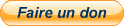
Si tu as une question ou un problème, utilise le forum, il est là pour ça.














